YouTubeの活動履歴を確認・削除する方法
続いて、YouTubeの活動履歴を確認・削除する方法について解説する。次の3つの確認・削除方法を順番に紹介しよう。
- コメント履歴
- チャットメッセージ
- コミュニティ投稿
■1.コメント履歴
まずコメント履歴を確認する方法を解説する。
視聴履歴画面から「コメント」を選択しよう。
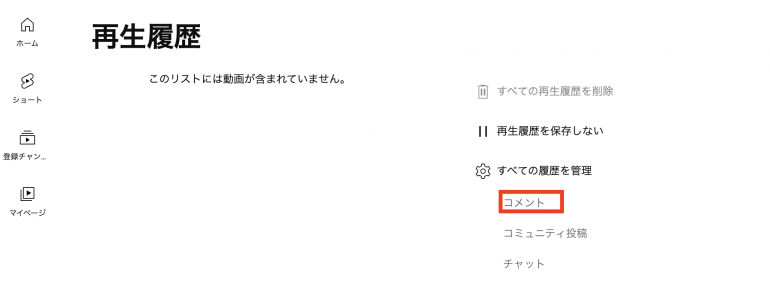
すると、自分が動画にしたコメントの一覧を確認できる。また、右上の「☓」をクリックすることでコメントを削除することも可能だ。プライバシーの観点からも、過去にどのようなコメントをしたのかチェックしておくと良いだろう。
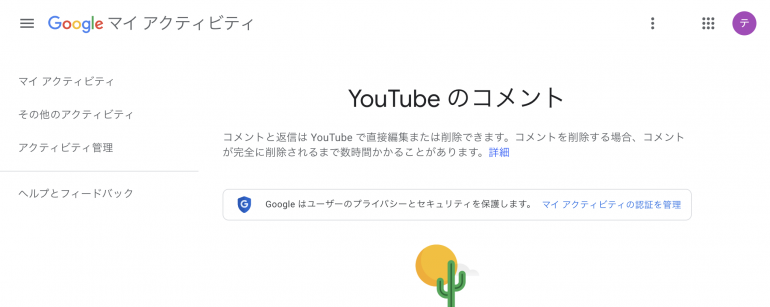
■2.チャットメッセージ
続いて、過去のチャットメッセージを確認する方法を解説する。
視聴履歴画面から「チャット」を選択する。
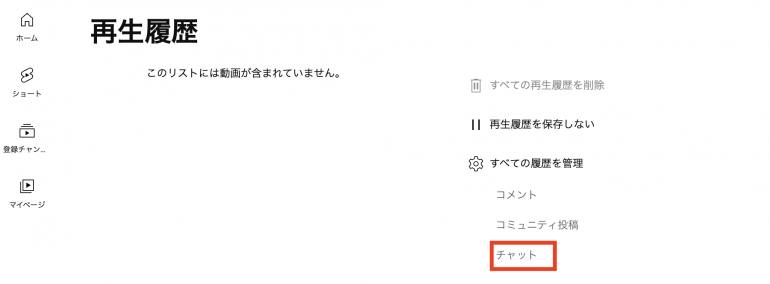
すると、自分が送ったチャットメッセージの一覧を確認できる。こちらも同様に、右上の「☓」をクリックすることで削除が可能だ。
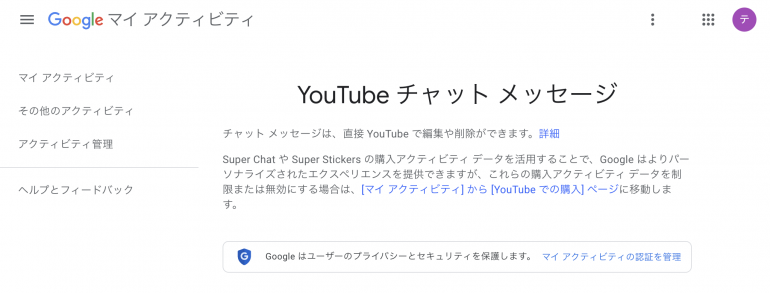
■3.コミュニティ投稿
最後に、自分が過去にしたコミュニティ投稿の確認方法を解説する。コミュニティ投稿とは、アンケートやクイズなどのテキスト情報を投稿できる機能のことである。コミュニティ投稿を行なうことで、ユーザーとコミュニケーションを取ることができる。
視聴履歴画面から「コミュニティ投稿」を選択しよう。
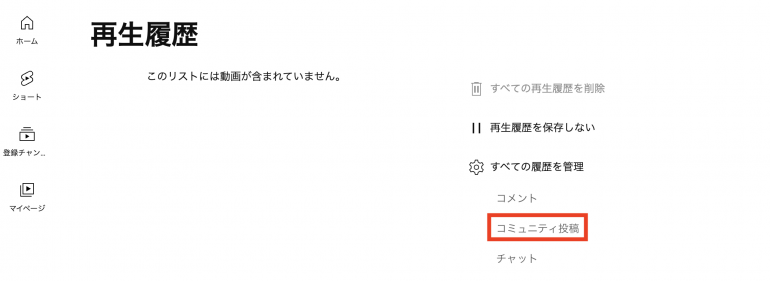
すると、自分が動画にしたコミュニティ投稿の一覧を確認できる。
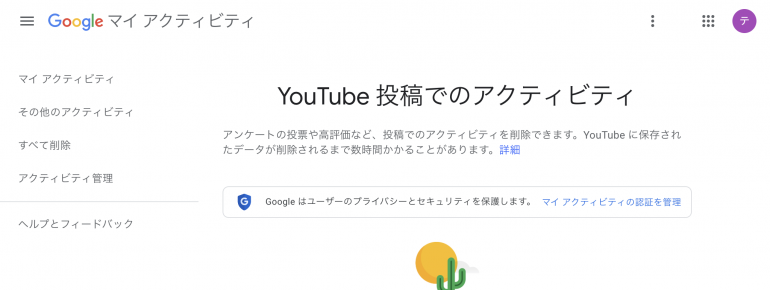
まとめ
本記事ではYouTubeの視聴履歴の確認・削除方法について解説した。最後に視聴履歴を削除する手順についておさらいしよう。
- 左上にある三点マークをクリック
- 「履歴」をクリック
- 視聴履歴の☓マークをクリック
YouTubeの視聴履歴は、一定期間経つと自動的に削除されるように設定することも可能だ。また、コメント履歴やチャットメッセージの履歴なども確認・削除することができる。
構成/編集部















 DIME MAGAZINE
DIME MAGAZINE













